Ist Google Analytics Anonymize IP aktiv?
 In Analytics + Datenschutz haben ich mich bereits mit der datenschutzkonformen Verwendung von Google Analytics beschäftigt. Nun interessiert mich:
In Analytics + Datenschutz haben ich mich bereits mit der datenschutzkonformen Verwendung von Google Analytics beschäftigt. Nun interessiert mich:- ob die Anonymize IP Funktion von Google Analytics auf meiner Webseite funktioniert und
- welche anderen Seiten Analytics Anonymize IP nicht verwenden, obwohl es der Gesetzgeber fordert.
Dazu schauen wir uns zunächst an …
Wie Google Analytics technisch funktioniert:
Der in die Webseite eingebaute JavaScript Code (analytics.js oder ga.js) sammelt eine Vielzahl von Informationen über den aktuellen Seitenaufruf und speichert diese in einer Feldvariablen. Danach wird eine 1×1 Pixel große Bilddatei von den Google Servern angefordert und mit dieser Anforderung werden die Werte aus der Feldvariablen übergeben. Das kann zum Beispiel so aussehen:
https://www.google-analytics.com/__utm.gif?utmwv=4&utmn=769876874&utmhn=example.com&utmcs=ISO-8859-1&utmsr=1280×1024&utmsc=32-bit&utmul=en-us&utmje=1&utmfl=9.0%20%20r115&utmcn=1&utmdt=GATC012%20setting%20variables&utmhid=2059107202&utmr=0&utmp=/auto/GATC012.html?utm_source=www.gatc012.org&utm_campaign=campaign+gatc012&utm_term=keywords+gatc012&utm_content=content+gatc012&utm_medium=medium+gatc012&utmac=UA-30138-1&utmcc=__utma%3D97315849.1774621898.1207701397.1207701397.1207701397.1%3B…
Google Analytics Anonimize IP:
Anonymize IP oder kurz AIP ist nun einer dieser Werte, der beim Download des Zählpixels übergeben wird. Er kann die Werte {0,1} annehmen. Falsch {AIP=0} steht für deaktiviertes Anonymize IP und Wahr {AIP=1} entsprechend für aktives Maskieren der IP Adresse.
Wie kann ich den Wert von AIP auslesen?
Um den Analytics AIP Wert auszulesen verwenden wir das (auch sonst sehr praktische) Tools Firebug (Firefox / Chrome / Cross-Browser)
- Firebug installieren und ggf. Browser neustarten
- Webseite aufrufen die überprüft werden soll
- Firebug aktivieren: (Rechtsklick auf die Webseite, Element mit Firebug untersuchen)
- Auf den Reiter „Netzwerk“ klicken und dieses aktivieren

- Die Webseite neu laden (F5 Taste oder Aktualisieren-Symbol des Browsers)
- Nun durchsuchen wir die Einträge im Reiter Grafiken nach dem Google Analytics Zählpixel
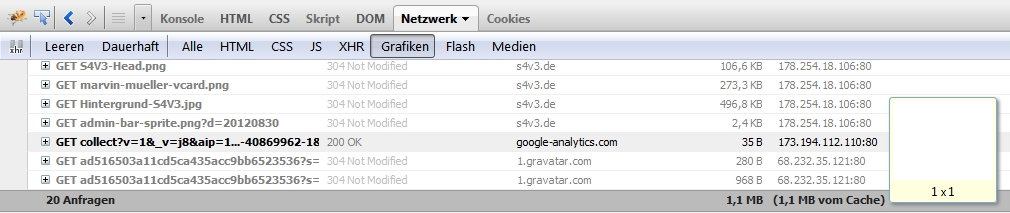
- Mit einem Klick auf das [+] können wir uns unter anderem nun die Parameter inklusive AIP anzeigen lassen:
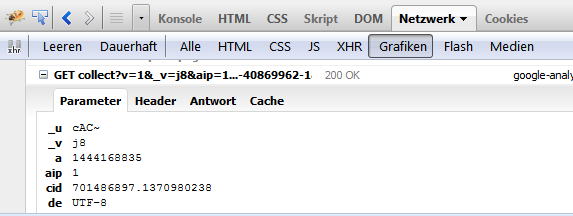
Eine ausführlichere Beschreibung hat Google in diesem Artikel zur Verfügung gestellt.
Wichtig! Google Analytics Anonymize IP nicht zu verwenden verstößt gegen das BDSG!
Schreibe einen Kommentar
Du musst angemeldet sein, um einen Kommentar abzugeben.